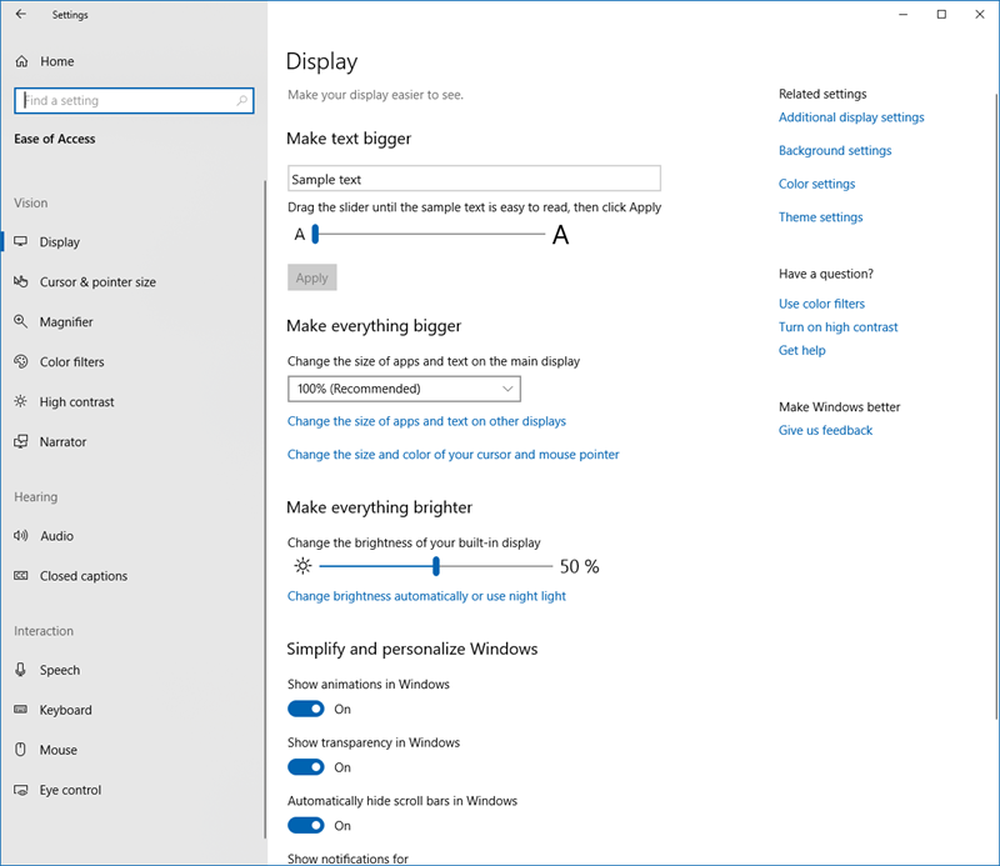EaseUS Data Recovery Wizard Pro-Übersicht Intuitive Benutzeroberfläche, leistungsstarke Dateiwiederherstellungstechnologie

 In letzter Zeit haben unsere Leser großes Interesse an Festplattenwiederherstellungssoftware. Dies ist ein sehr gutes Timing für unsere Überprüfung des EaseUS Data Recovery Wizard Professional 10.8.
In letzter Zeit haben unsere Leser großes Interesse an Festplattenwiederherstellungssoftware. Dies ist ein sehr gutes Timing für unsere Überprüfung des EaseUS Data Recovery Wizard Professional 10.8.Wenn Sie dies lesen, haben Sie wahrscheinlich etwas Dummes mit Ihren Dateien oder einem USB-Laufwerk gemacht und verfügen nicht über ein Backup. Ich muss gestehen, dass ich ein paar weniger glatte Bewegungen gemacht habe, um eine SD-Karte zu formatieren, ohne zu merken, dass meine Flitterwochen-Fotos darauf waren und ich einen ganzen freigegebenen Ordner löschte, der meine hatte gesamtes Fotoarchiv vergessen Sie, einen Ordner mit wichtigen Dokumenten zu sichern, bevor Sie Windows neu installieren. Wenn ich das vermasseln kann, kannst du auch.
Die gute Nachricht ist, dass Leute wie wir Dinge so oft verpfuschen, dass Unternehmen wie EaseUS Software entwickelt haben, um unsere Fehler zu korrigieren.
Der EaseUS Data Recovery-Assistent hilft Ihnen, verlorene Dateien und Daten vor Formatierungen, Partitionsverlust, Abstürzen des Betriebssystems, Virenangriffen und versehentlichem Löschen wiederherzustellen. EaseUS als Unternehmen gibt es seit über einem Jahrzehnt und es gibt einige andere Produkte, einschließlich EaseUS Partition Manager (früher in diesem Jahr überprüft) und EaseUS Todo Backup. Der Kürze halber nenne ich einfach die Datenwiederherstellungssoftware EaseUS - aber ich weiß, dass ich über EaseUS Data Recovery Wizard Professional 10.8 spreche.
EaseUS Data Recovery Wizard Professional 10.8 Überblick über die Funktionen
EaseUS macht das, was andere Datenwiederherstellungsprogramme tun, aber es ist in einer sehr benutzerfreundlichen Assistentenoberfläche untergebracht, die es so einfach wie Facebook macht. Die Absicht ist, dass Sie es auf Ihrer primären Festplatte verwenden, nachdem Sie versehentlich eine Datei oder einen Ordner gelöscht haben oder wenn das Betriebssystem beschädigt ist und die Festplatte nicht mehr bootfähig und für normale Programme nicht lesbar ist. Sie können es auch auf USB-Laufwerken und Speicherkarten verwenden, z. B. wenn ein Kameraimport fehlschlägt und alle Daten gelöscht wurden oder wenn Sie sie beschädigt haben, indem Sie sie nicht ordnungsgemäß auswerfen, oder wenn Sie sie versehentlich formatiert haben.
Kurz gesagt, bietet EaseUS Data Recovery Wizard Pro Folgendes an:
- Windows und MacOS Unterstützung
- Aktueller Preis: 69,95 $
- Anmerkung des Herausgebers: Bis zum 30. November haben wir 65% Rabatt für groovyPost-Leser sowie ein kostenloses Geschenk (Todo PCTrans Pro) erhalten. Genießen!
- Unbegrenzte Datenwiederherstellung (Data Recovery Wizard Free-Version hat ein Limit von 2 GB)
- Datenwiederherstellung von formatierten Laufwerken, gelöschten Dateien und beschädigten Laufwerken
- Datenwiederherstellung für alle Dateitypen mit gezielten Suchfunktionen für:
- Grafiken und Fotos: jpg, png, bmp usw.
- Audio: mp3, wma, m4a usw.
- Dokumente: doc, docx, xls, xlsx, pdf usw.
- Video: mov, wmv, mpg, m4v usw.
- E-Mail: pst, dbx usw.
- Unterstützung für PCs, Laptops, Festplatten, SSDs, USB-Laufwerke, Speichermedien, RAID, SD-Karten und so ziemlich alle Arten von Speichergeräten, die Windows erkennt
- Wiederherstellung der verlorenen Festplattenpartition
- RAW-Wiederherstellung von Dateien von Laufwerken ohne gültiges Dateisystem
- Export und Import von Scanergebnissen
Dies könnte den Eindruck erwecken, als sei EaseUS eine komplexe Software. Aber es ist sehr einfach zu benutzen. Lass mich dir zeigen.
Hinweis: Es gibt zwei kostenlose Optionen, die Sie mit EaseUS verwenden können: EaseUS Data Recovery Wizard Free und eine kostenlose Testversion von EaseUS Data Recovery Wizard Pro. Mit der kostenlosen Version können Sie nur 2 GB Daten wiederherstellen. Mit der kostenlosen Testversion der Pro-Version können Sie alles tun, einschließlich Scannen und Vorschau von Dateien. Die wiederhergestellten Dateien können Sie jedoch nicht wirklich speichern. Wenn Sie wissen, dass Sie mehr als 2 GB Daten wiederherstellen müssen, führen Sie die Schritte aus, die ich Ihnen mit der kostenlosen Testversion von EaseUS Data Recovery Wizard Pro zeigen werde. Sehen Sie sich einige Dateien in der Vorschau an und wenn es so aussieht, als wären Sie erfolgreich, dann zahlen Sie für die Vollversion. Wenn nicht, dann haben Sie nur Zeit investiert.
EaseUS Data Recovery Wizard Professional 10.8: Schritt für Schritt
Hier ist meine Testplatte eingerichtet. Ich nahm ein USB-Flashlaufwerk mit 4 GB und formatierte es vollständig als ExFAT-Diskette.

Ich habe es mit einigen .docx-, .pdf-, .m4a-, .mp3-, .mov- und .jpg-Dateien geladen. Ich habe die Dokumente, Fotos, Videos und Musik in Unterordner sortiert, aber aus gutem Grund habe ich alle diese Dateien auch im Stammverzeichnis gespeichert.
Alles in allem hatte ich eine nette Testdatei von 137 Artikeln.

Dann habe ich die Platte „versehentlich“ schnell formatiert. Ich habe es als exFAT hinterlassen.

Alle 137 Dateien: offenbar weg!

Tragödie. Also starte ich den EaseUS Data Recovery Wizard. Ich habe dies mit der Testversion gemacht, was bedeutet, dass Sie diesen Teil auch tun können, ohne einen Cent zu zahlen.
Zuerst habe ich die Dateitypen ausgewählt, nach denen ich gesucht habe. Da ich eine Vielzahl von Dateien auf der Festplatte habe, habe ich alle Dateitypen ausgewählt. Wenn Sie den Scanvorgang beschleunigen möchten, können Sie einige Kontrollkästchen nicht aktivieren.

Dann habe ich meine Festplatte ausgewählt und geklickt Scan.

Nach wenigen Minuten zeigt mir EaseUS, was es gefunden hat.

Ich möchte eine Sekunde dauern, um zu erklären, was wir hier sehen. Wenn Sie also ein USB-Laufwerk (oder ein anderes Laufwerk) haben, bestehen die Daten auf dem Laufwerk aus zwei Teilen. Es gibt die Dateien selbst und dann Informationen über Dateien. Es ist wie in einem Buch: Es gibt das Inhaltsverzeichnis vorne, dann den Inhalt danach. Wenn ich ein schnelles Format erstellt habe, hat es im Grunde nur den vorderen Teil des Buches herausgerissen, aber der Rest des Inhalts wurde (noch) nicht berührt..
Wenn EasesUS eine Datenwiederherstellung auf einem versehentlich formatierten Laufwerk versucht, führt es drei Schritte aus:
Erstens versucht er, Reste dieses "Inhaltsverzeichnisses" zu finden, das wir ausgeworfen haben, und es wieder zusammenzusetzen. Die Dateien, die Sie sehen Vorhandene Partition (EXFAT) Diese Dateien werden durch das Ablesen alter Informationen aus dem Dateisystem gefunden, das nicht mehr verwendet wird, aber es ist immer noch vorhanden. Diese Dateien haben sehr gute Chancen, intakt zu sein.
Als nächstes wird versucht, die Teile des Buches ohne Inhaltsverzeichnis zusammenzusetzen. Einige Dateien enthalten Informationen zu den integrierten Dateien. In einem Word-Dokument werden diese Informationen angezeigt, wenn Sie die Eigenschaften anzeigen. Außerdem können Sie sehen, wer die Datei erstellt hat, die Bearbeitungszeit usw. Bei Meta-Informationen werden diese Metadaten EXIF-Daten genannt. Die schnelle Formatierung funktioniert auf Festplattenebene, sodass diese EXIF-Daten normalerweise nicht berührt werden. EaseUS kann diese Daten verwenden, um mehr über die Dateien zu erfahren, die wiederhergestellt werden sollen. Diese Dateien sind die Spezielle verlorene Dateien (Label), und sie haben eine gute Chance, intakt zu sein, obwohl Sie oft den ursprünglichen Dateinamen verlieren.
Wenn die ersten beiden Methoden fehlschlagen, führt EaseUS einen tiefen Scan nach bestimmten Dateisignaturen durch - kleine Datenstücke, die Ihnen mitteilen, um welche Art von Datei es sich handelt. Um zu unserer Buch-Analogie zurückzukehren, ist es so, als würde sie nach der großen Überschrift von Kapitel 1 oder nach EPILOGUE suchen. Eigentlich ist es komplexer. Es ist eher so, als würde man nach dem Anfang eines Kapitels suchen, indem man nach Sätzen wie „Es war eine dunkle und stürmische Nacht…“ suchte oder nach dem Ende eines Kapitels nach Sätzen wie „Er liebte den großen Bruder“. Anhand dessen, was über die Struktur der Dateien bekannt ist, kann sie erkennen, wo die Datei endet und beginnt, und dann versuchen, sie wieder in etwas zu packen, das ein Computer verwenden kann. Diese Dateien sind unter aufgeführt Weitere verlorene Dateien (RAW). Abhängig von Ihren Umständen erhalten Sie hier möglicherweise vollständig intakte Dateien. Oder es könnte reiner Müll sein.
Gelöschte Dateien in EaseUS sortieren und suchen
Wie Sie sehen, wurden bei meiner einfachen Suche nach 137 gelöschten Dateien 365 Ergebnisse erzielt. Dies ist normal, da EaseUS auf verschiedene Weise nach verlorenen Dateien sucht. Und ich bin froh, dass ich nur eine USB-Festplatte mit 4 GB suche. Wenn Sie Ihr gesamtes Systemlaufwerk scannen, bekommen Sie es eine Tonne von Dateien.
EaseUS bietet Ihnen die Möglichkeit, nach Dateityp zu filtern…

… Oder führen Sie eine Suche durch. Ihre Laufleistung hängt von der Suche ab, da der Dateiname verloren gehen kann, auch wenn die Datei wiederhergestellt werden kann.

Vorschau von Dateien in EaseUS
Hier ist das Fleisch und die Kartoffeln des Dateiwiederherstellungsprozesses, und es ist das Beste, was Sie in der kostenlosen Testversion von EaseUS tun können. Wenn Sie eine Datei finden, die Ihrer Meinung nach ein Gewinner ist, können Sie anhand einer Vorschau sehen, ob sie vollständig wiederherstellbar ist. Dies funktioniert für die meisten Dateitypen.

Die Funktion ist am nützlichsten für Fotos.

Es funktioniert auch mit Word-Dokumenten.

Bei Videodateien ist es nicht besonders hilfreich:

Registrieren, Speichern von Scandaten und Wiederherstellen von Dateien mit EaseUS
Nehmen wir an, Sie haben einige Dateien in der Vorschau angezeigt und es sieht so aus, als würde EaseUS den Trick für Sie tun. Sie können Ihre EaseUS-Kopie ganz einfach im laufenden Betrieb registrieren, ohne den gesamten Scanvorgang erneut durchführen zu müssen.

Wenn Sie darauf schlafen möchten, können Sie Ihre Scandaten für später speichern. Dies ist hilfreich, wenn Sie gerade einen umfangreichen Scanvorgang durchlaufen haben und nicht die Zeit haben, ihn in einer Sitzung durchzuarbeiten. EaseUS fordert Sie auf, Ihre Scan-Informationen zu speichern, wenn Sie weg navigieren oder das Fenster schließen. Um es später wiederherzustellen, klicken Sie auf das winzige kleine Scanstatus importieren Symbol in der rechten oberen Ecke (es dauerte ewig, bis ich das gefunden habe):

Wenn Sie fertig und registriert sind, klicken Sie auf Genesen Taste.

Sie werden aufgefordert, Ihre Dateien an einem Ort zu speichern, der nicht die Festplatte, von der Sie wiederherstellen. Wenn Sie neue Daten auf einer Festplatte speichern, versuchen Sie, Daten davon wiederherzustellen. Sie werden wahrscheinlich die Dateien überschreiben, die Sie zu retten versuchen.

Abhängig von der Anzahl der wiederherzustellenden Dateien und der Geschwindigkeit Ihres Laufwerks kann dies einige Minuten dauern.

Klicken OK um Ihre wiederhergestellten Dateien anzuzeigen.

Um meine 356 Dateien mit 1,57 GB wiederherzustellen, brauchte ich etwa 3 Minuten.

Ergebnisse der Datenwiederherstellung: Funktioniert EaseUS?
Also habe ich alle Dateien wiederhergestellt. Aber hat es funktioniert? Hat EaseUS seinen Job gemacht??
In diesem ganz speziellen Fall kann ich das berichten Ja, EaseUS hat 100% meiner Dateien wiederhergestellt. Einige von ihnen waren Duplikate, aber ich konnte einen MD5-Hash für jede Datei ausführen und mit dem MD5-Hash der Dateien in meinem Test-Set vergleichen und bestätigte, dass alle Dateien vollständig wiederhergestellt wurden. Ich habe einige Informationen zu Dateien und Ordnern verloren, aber insgesamt sind das kleine Kartoffeln im Vergleich zu funktionierenden Videos, Fotos und Word-Dokumenten.

Nun hängt ein Großteil des Erfolgs von folgenden idealen Bedingungen ab:
- Meine Festplatte wurde mit der Schnellformatierungsmethode auf das gleiche Dateisystem umformatiert: exFAT zu exFAT
- Meine Dateien beanspruchten nur etwa die Hälfte der Kapazität der Festplatte
- Vor dem Versuch einer Datenwiederherstellung wurden keine neuen Daten auf die Festplatte geschrieben
- Die wiederhergestellten Dateien waren im Allgemeinen alle klein: Keine war größer als 1 GB
Um zu sehen, wie EaseUS unter weniger idealen Bedingungen abschneidet, habe ich einige andere Tests ausprobiert.
Für einen Test habe ich dieselbe Platte genommen, die ich schnell formatiert hatte, und ich schrieb etwa 721 MB neue Daten dazu.
Wie erwartet hat der Schnellscan nur die neuen Dateien gefunden:

Also habe ich geklickt Tiefen-Scan. Wie oben erwähnt, wird auf der Grundlage der Dateisignatur nach Dateien gesucht. Danach wurden 39 Dateien gefunden. Die meisten Dateien, die gefunden wurden, waren Reste von Dateien, die noch weiter entfernt waren als bei meiner letzten Neuformatierung.

Beim Stöbern in den Dateien sieht es so aus, als ob alle gelöschten Videodateien und alle meine Word-Dokumente wiederhergestellt wurden, aber keines meiner Fotos und kaum die Musik. Hinweis: Dies bezieht sich nicht auf die Fähigkeit von EaseUS, diese Dateitypen wiederherzustellen. Denken Sie daran, wenn Sie neue Daten auf eine Festplatte schreiben, werden die Sektoren nach dem Zufallsprinzip überschrieben. Welche Dateien gelöscht wurden, ist ziemlich viel Glück bei der Verlosung. Es ist jedoch ermutigend zu sehen, dass nicht alle Dateien verloren gegangen sind.

Um zu bestätigen, dass die Dateien zu 100% verloren gingen, scannte ich die Festplatte mit einem anderen professionellen Datenwiederherstellungsprogramm und erhielt weitgehend dieselben Ergebnisse. Mein Take: Diese Dateien sind für immer verschwunden und keine Software kann sie zurückbekommen.

Ich habe noch einen Test gemacht, der meiner Meinung nach ein reales Szenario widerspiegelt. Ich habe ein tiefes Scannen meines gesamten Laufwerks C: \ durchgeführt, als würde ich nach einer Datei suchen, die ich versehentlich von der primären Festplatte meines Computers gelöscht habe. Wie erwartet erhielt ich eine erstaunliche Menge an Dateien. Ich habe Windows mehrmals auf meiner Festplatte installiert und neu installiert, so dass Dinge von Jahren und Jahren aufgegriffen wurden. (Hinweis: Wenn Sie BitLocker verwenden, finden Sie keine alten Daten, da diese verschlüsselt werden.)
Die Anzahl der gefundenen Dateien kann vielversprechend erscheinen, aber viele der Dateien waren sinnlose Miniaturansichten oder andere zwischengespeicherte Bilder, die mir egal waren, oder verstümmelte, unvollständige Dateien.

Wenn Sie jedoch nichts zu verlieren haben und sich noch in der kostenlosen Testphase befinden, können Sie nicht stundenlang durch alle Dateien gleiten und nach den Flitterwochenfotos suchen, die Sie versehentlich gelöscht haben, oder nach dem ausbleibenden Term-Paper.
Fazit
Ich mag den EaseUS Data Recovery Wizard Pro. Es hat eine sehr einfache, Schritt-für-Schritt-Benutzeroberfläche, aber es bietet einige tiefgreifende Festplatten-Scantechnologien unter der Haube. EaseUS Data Recovery Wizard Pro ist eine gute Zwischenlösung, wenn Sie ein Gleichgewicht zwischen Intuitivität und professionellen Datenwiederherstellungsergebnissen suchen. Der Preis zeigt, dass es bei 69,95 $ mehr ist als für einige DIY-Software, aber weniger als für ein professionelleres Datenwiederherstellungs-Tool. Ich denke nicht, dass Sie bei Heimanwendern viel an Funktionen verpassen. Ein höherwertiges Produkt kann mit mehr Festplatten-Tools für das Imaging, das Überprüfen des Zustands eines Laufwerks oder das Bearbeiten von Hex-Werten geliefert werden. Dies ist wichtig, wenn Sie wissen, was Sie tun, aber bei gelegentlichem Gebrauch macht EaseUS die Rechnung. Wenn eine Festplatte fehlerhaft ist, empfiehlt es sich, ein Image davon zu erstellen und Datenwiederherstellungsvorgänge auf dem Image und nicht auf dem physischen Laufwerk durchzuführen. Auf diese Weise vermeiden Sie einen weiteren Datenverlust, da sich die mechanischen Ausfälle verschlimmern. Wenn Sie dieses Szenario einmal durchlaufen, werden Sie es hoffentlich nie wieder durchgehen, da Sie durch die Erfahrung überzeugt sind, einen soliden Sicherungsplan zu erstellen.
Fazit: Mit der kostenlosen Testversion von EaseUS Data Recovery Wizard Pro können Sie selbst sehen, ob dieses Programm Ihre Daten zurückerhält oder nicht. Wenn Sie in einem heißen Durcheinander mit verlorenen Daten sind, ist dies einen Versuch wert. Wenn Ihre Daten für Sie wertvoll sind - und ich bin mir sicher, dass dies der Fall ist - sonst würden Sie diesen Artikel nicht lesen - $ 69,95 ist ein kleiner Preis, den Sie bezahlen müssen. (Sie sollten wissen, dass der Best Buy Geek Squad 200 US-Dollar pro Popup für den Level 1-Datenwiederherstellungsdienst in Rechnung stellt und im Wesentlichen nur ein Programm auf Ihrer Festplatte ausführt.).